Comment afficher une feuille Excel ou toutes les feuilles ?
Vous pouvez rapidement afficher une ou plusieurs feuilles dans Excel. Et ce tutoriel, nous allons apprendre à le faire en quelques étapes simples.
Afficher une seule feuille dans Excel
- Tout d’abord, passez la souris sur l’un des onglets de feuille de votre classeur.
- Maintenant, faites un clic droit puis cliquez sur l’option « Afficher ».
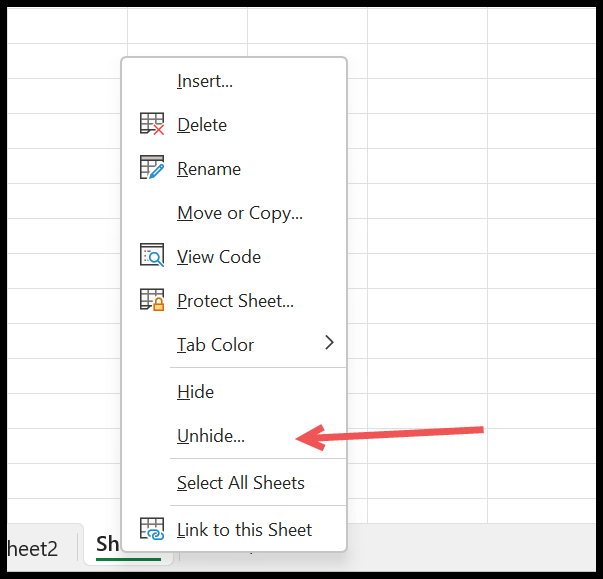
- Après cela, dans la boîte de dialogue, cliquez sur le nom de la feuille que vous souhaitez afficher.
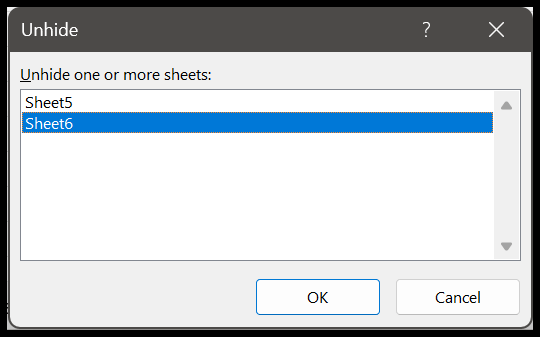
- À la fin, cliquez sur OK pour afficher la feuille.
Lorsque vous cliquez sur OK, cela affichera la feuille que vous avez sélectionnée dans la boîte de dialogue.
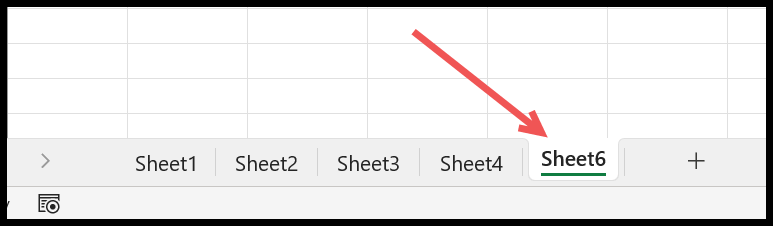
Remarque : Vous pouvez également utiliser la même option « Afficher… » dans Accueil > Format > Masquer et afficher > Afficher la feuille.
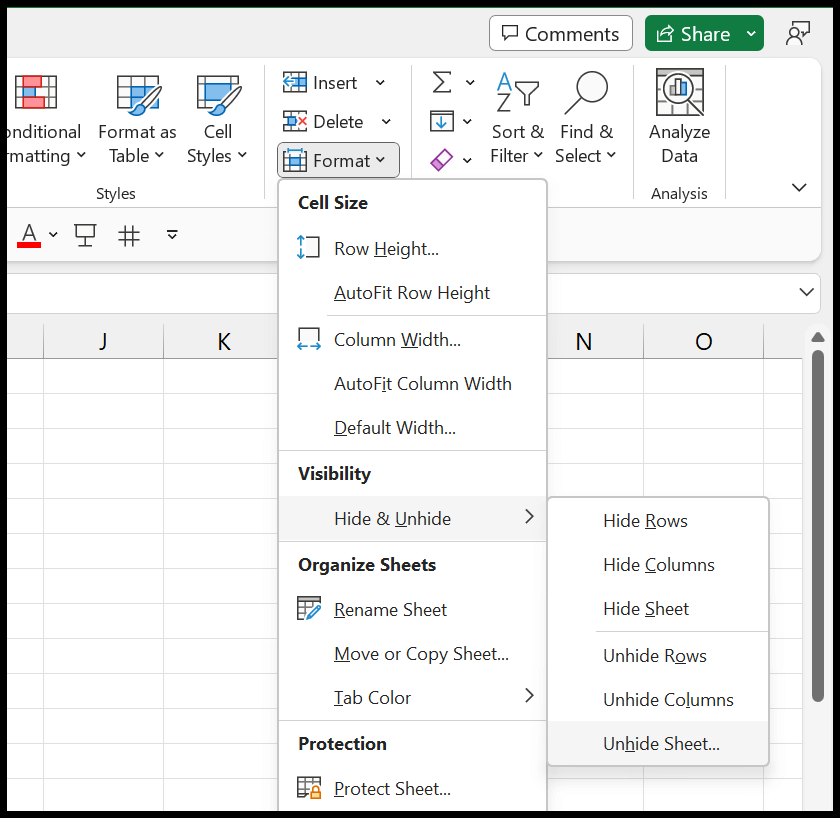
Afficher toutes les feuilles masquées dans Excel
Récemment, Microsoft a mis à jour l’option permettant de sélectionner plusieurs feuilles dans la boîte de dialogue pour les afficher en une seule fois.
- Tout d’abord, cliquez avec le bouton droit sur l’onglet de la feuille.
- Maintenant, dans la boîte de dialogue, maintenez la touche Ctrl enfoncée.
- Ensuite, sélectionnez plusieurs feuilles ou toutes dans la liste.
- À la fin, cliquez sur OK pour afficher les feuilles sélectionnées.
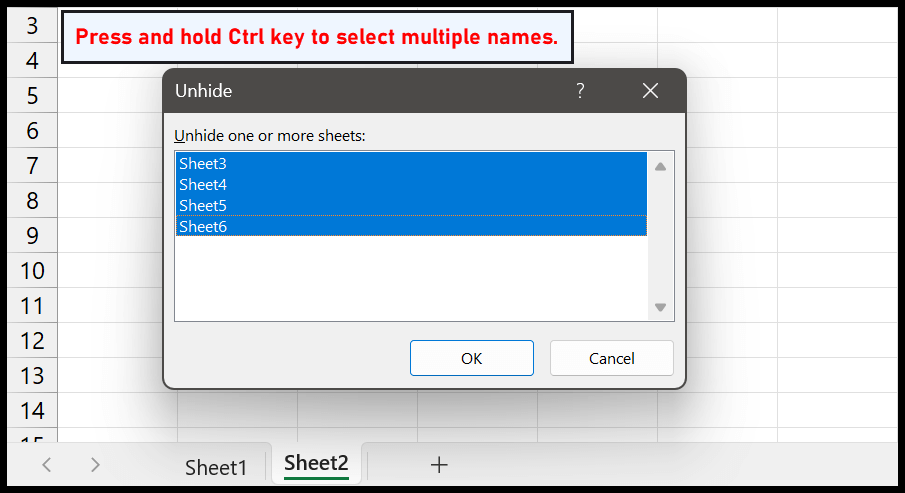
Une fois que vous avez cliqué sur OK, il affiche toutes les feuilles que vous avez sélectionnées dans la boîte de dialogue en une seule fois.
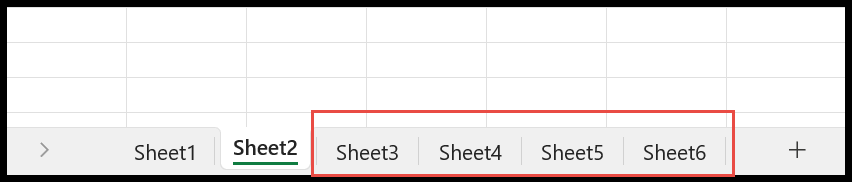
Bases d’Excel / Feuille de calcul Excel